Hướng dẫn ghép ảnh trên máy tính đơn giản và nhanh chóng
Ghép ảnh là một nhu cầu phổ biến hiện nay, giúp bạn kết hợp nhiều bức ảnh thành một cách dễ dàng để chia sẻ lên mạng xã hội hoặc gửi cho người khác. Điều này không chỉ làm cho bức ảnh của bạn trở nên đẹp hơn mà còn chứa đựng được nhiều khoảnh khắc trong một khung hình. Hiện có nhiều phần mềm hỗ trợ ghép ảnh với nhiều hiệu ứng đa dạng, nhưng đa phần chúng khá phức tạp. Nếu bạn chỉ cần ghép ảnh đơn giản, hãy sử dụng ứng dụng Paint có sẵn trên Windows. Bài viết sau đây của Tripi sẽ hướng dẫn bạn cách thực hiện.

Bước 1: Nhấp chuột phải vào một trong những bức ảnh bạn muốn ghép và chọn Open with -> Paint.

Bước 2: Khi ảnh đã mở trong Paint, bạn có thể nhấn giữ phím Ctrl và cuộn chuột để phóng to hoặc thu nhỏ ảnh, giúp việc quan sát và chỉnh sửa dễ dàng hơn.
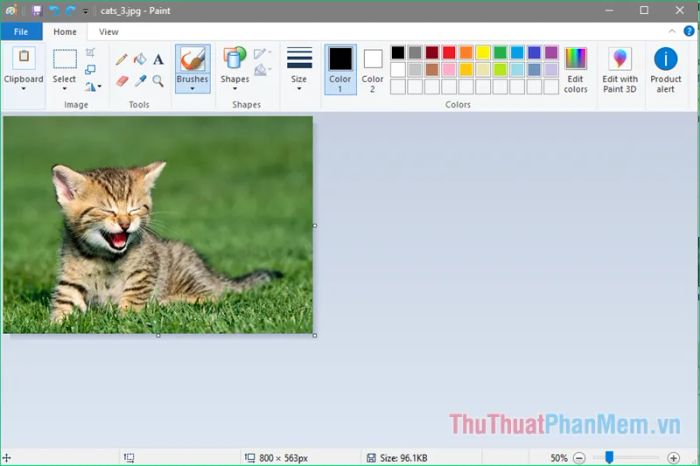
Bước 3: Để ghép thêm một bức ảnh khác, di chuyển con trỏ chuột đến cạnh phải của bức ảnh hiện tại. Khi con trỏ chuyển thành mũi tên hai chiều, kéo rộng khung ảnh để tạo khoảng trống cho bức ảnh thứ hai.
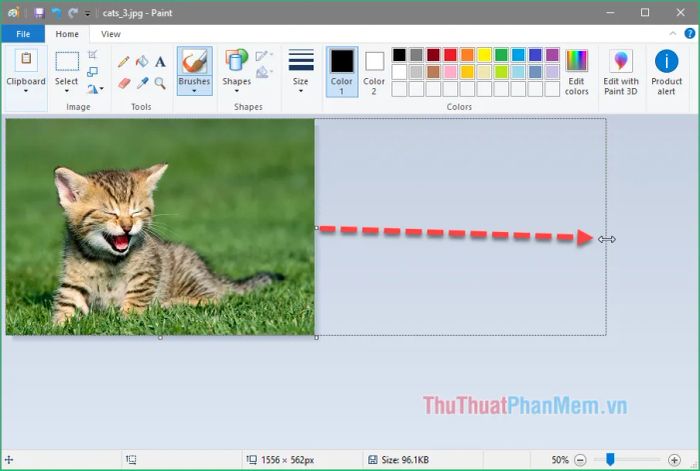
Bước 4: Mở bức ảnh thứ hai bằng cách nhấp chuột phải và chọn Open with -> Paint, tương tự như cách mở bức ảnh đầu tiên.
Sau khi bức ảnh thứ hai được mở, nhấn Ctrl+A để chọn toàn bộ ảnh, sau đó nhấp chuột phải và chọn để sao chép.
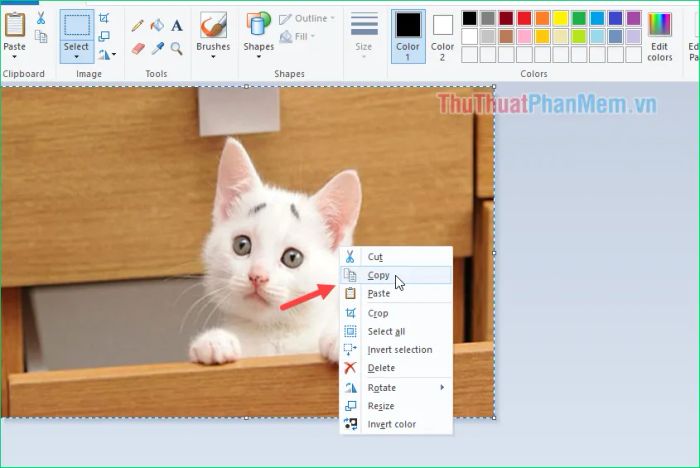
Bước 5: Quay lại bức ảnh đầu tiên, nhấn Ctrl+V để dán bức ảnh thứ hai vào. Hai bức ảnh sẽ chồng lên nhau, và bạn có thể dùng chuột để kéo bức ảnh thứ hai vào khoảng trống đã tạo ở bước 3.
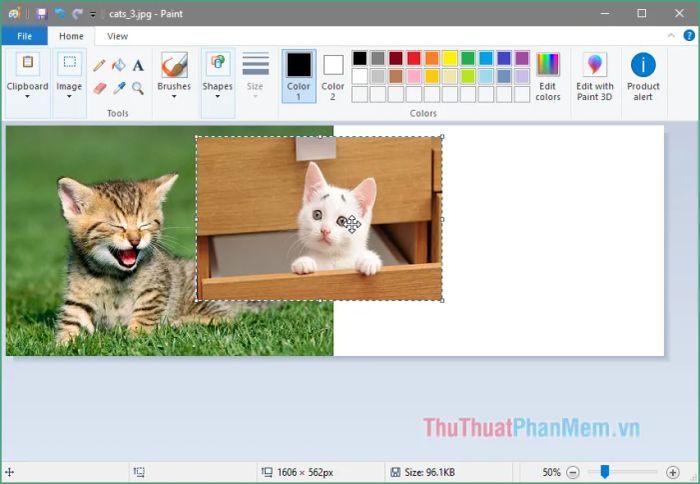
Bước 6: Sau khi di chuyển bức ảnh thứ hai đến vị trí mong muốn, nếu kích thước của nó không đồng đều với bức ảnh đầu tiên, bạn có thể điều chỉnh bằng cách kéo các góc của ảnh để cân đối kích thước.
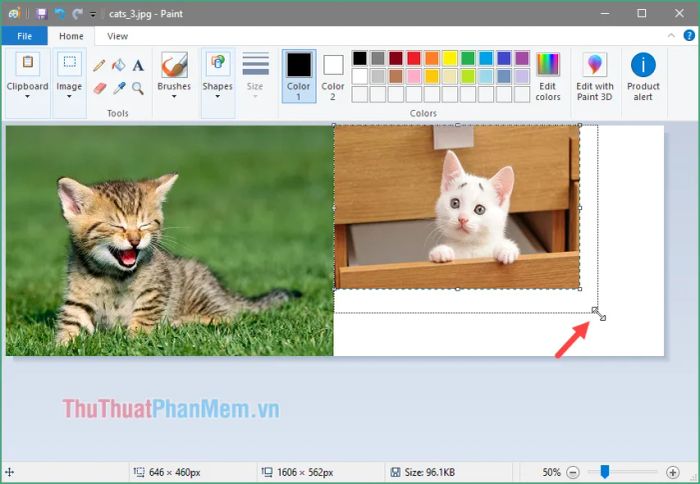
Bước 7: Khi đã điều chỉnh kích thước phù hợp, nhấp chuột vào vùng trống để lưu thay đổi. Lưu ý rằng sau khi nhấp ra ngoài, bạn sẽ không thể tiếp tục chỉnh sửa kích thước ảnh.
Nếu vẫn còn khoảng trắng thừa, hãy dùng chuột kéo các cạnh của khung ảnh để loại bỏ khoảng trống không cần thiết.
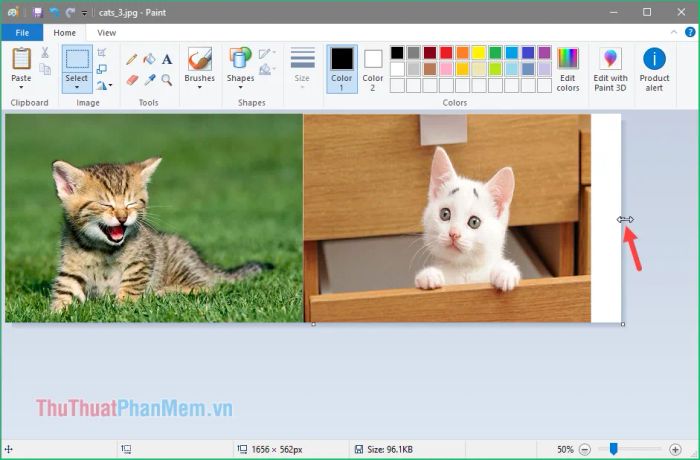
Bạn có thể lặp lại quy trình này để ghép thêm nhiều bức ảnh khác vào cùng một khung hình.
Ví dụ, khi ghép thêm hai bức ảnh khác vào phía dưới, bạn sẽ có được một bức ảnh hoàn chỉnh như hình minh họa.

Bước 8: Khi đã hài lòng với bức ảnh ghép, hãy chọn File -> Save để lưu lại thành quả của mình.
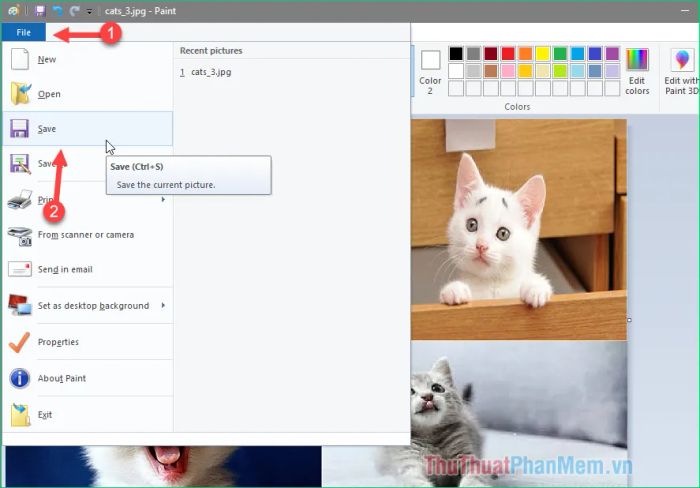
Đây là kết quả cuối cùng sau khi hoàn thành việc ghép ảnh:

Với phần mềm Paint, bạn có thể dễ dàng ghép ảnh một cách nhanh chóng và hiệu quả chỉ với vài thao tác đơn giản. Chúc bạn thực hiện thành công!
Có thể bạn quan tâm

Top 10 địa chỉ bán vòng tay phong thủy Pandora đẹp và uy tín tại Hà Nội

Top 10 cửa hàng quần áo second-hand chất lượng nhất tại Hà Nội

Con gái nên theo đuổi nghề gì? Những lĩnh vực lý tưởng dành cho phái nữ

Khám phá cách tạo hình nền trong suốt cho điện thoại Android, làm mới giao diện thiết bị của bạn với một phong cách độc đáo và thú vị.

Top 8 địa chỉ mua giày cưới đẹp nhất dành cho cô dâu tại TP. Hồ Chí Minh


